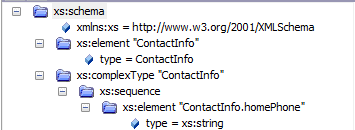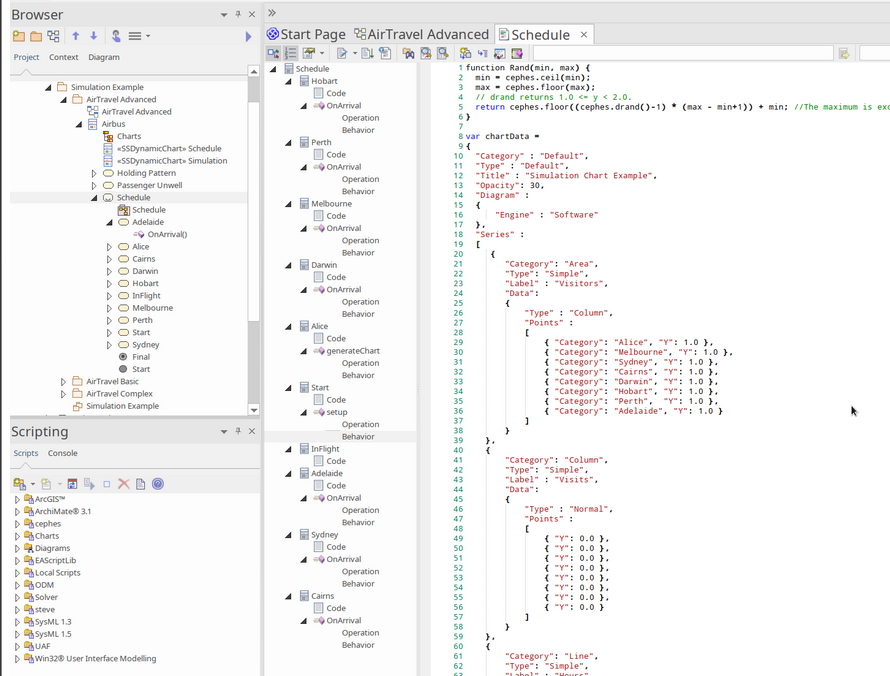| 前页 | 后页 |
编辑源代码
Enterprise Architect包含功能强大的源代码编辑器,可帮助您直接在工具内部查看,编辑和维护源代码。一旦为一个或多个类生成了源代码,便可以在这种灵活的编辑环境中对其进行查看。在派生自UML模型的上下文中查看代码可以使代码和模型更加清晰,并缩小设计和实现之间的鸿沟,而这种鸿沟在历史上一直将错误引入软件系统。
源代码编辑器功能齐全,带有一个结构树,可轻松导航属性,属性和方法。可以显示行号,并可以配置语法突出显示选项。编辑器中包含软件工程师在其最喜欢的IDE中熟悉的许多功能,例如Intelli-sense和代码完成。还有许多其他功能,例如宏记录,可轻松管理Enterprise Architect的源代码。通过代码编辑器上下文菜单,工具栏和功能键,还有许多用于管理代码的选项。
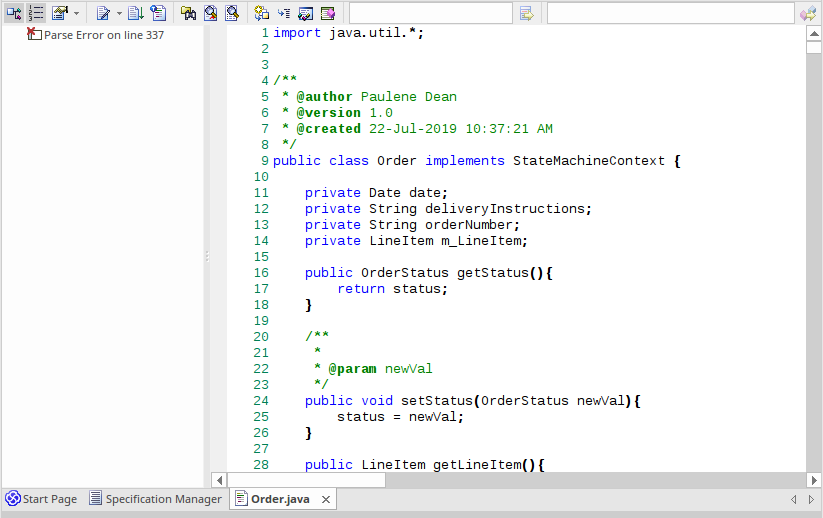
对于大多数编程语言,都是从UML类创建单个文件,但对于C ++,则创建标头和实现类,并且源代码编辑器在单独的选项卡中显示这些文件。
有许多选项可以更改源代码编辑器的工作方式。可以使用“开始”功能区中的“首选项”对话框来更改它们:
“开始>桌面>首选项>首选项>源代码工程>代码编辑器”
源代码编辑器有多种变体,具有不同的访问方法。在“ 比较编辑器”主题中讨论了这些变体。
访问
|
色带 |
执行>源>编辑>打开源文件(外部文件)或 执行>源>编辑>编辑元素源(对于现有源文件)或 执行>源>编辑>编辑新源文件或 设计>元素>行为或 开发>源代码>行为 |
|
键盘快捷键 |
F12或Ctrl + E(用于模型元素的现有代码) + + O(查找外部文件) |
设备
设施 |
描述 |
也可以看看 |
|---|---|---|
|
源代码编辑器 |
默认情况下,源代码编辑器设置为:
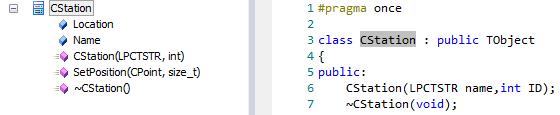
如果要编辑XML文件,则结构树将反映文档的确切顺序和结构。 |
|
|
结构树 |
文件结构树可用于受支持的语言文件,例如C ++,C#,Java和XML。这棵树可以帮助您快速导航内容,就像目录与其他文档一样。 |
|
|
仿真行为 |
如果要编辑StateMachine或Activity图中元素的行为,则代码编辑器允许您使用结构树一起列出和编辑图中所有元素的行为。 在此图例中,您可以看到一个StateMachine中的多个状态,每个状态都有操作和行为,并且所有状态都一起列出,并且可以在不离开或更改编辑器窗口的情况下进行选择。 |
笔记
- 对于大多数选定的元素,您可以使用键F12或Ctrl + E来查看源代码。
- 当您选择一个元素以查看源代码时,如果该元素没有生成文件(即,尚未生成或无法生成代码(例如用例)),则Enterprise Architect检查该元素是否具有指向以下内容的链接:另一个元素的操作或属性-如果存在这样的链接,并且另一个元素具有源代码,则显示该元素的代码
- 您还可以找到包含已在Enterprise Architect创建或导入到Enterprise Architect中的源文件的目录,并使用外部编辑器(如记事本或Visual Studio)编辑该目录或其相关文件;单击浏览器窗口中的元素,然后按Ctrl + + Y